Point de départ : Le tableau de bord d'apprentissage Flow.
Créer une nouvelle image de marque
- Sélectionnez Entreprise > Marques depuis le menu principal.
- L'écran suivant affichera la liste des marques existantes. Cliquez sur le bouton Ajouter+ bouton pour ajouter une nouvelle image de marque.
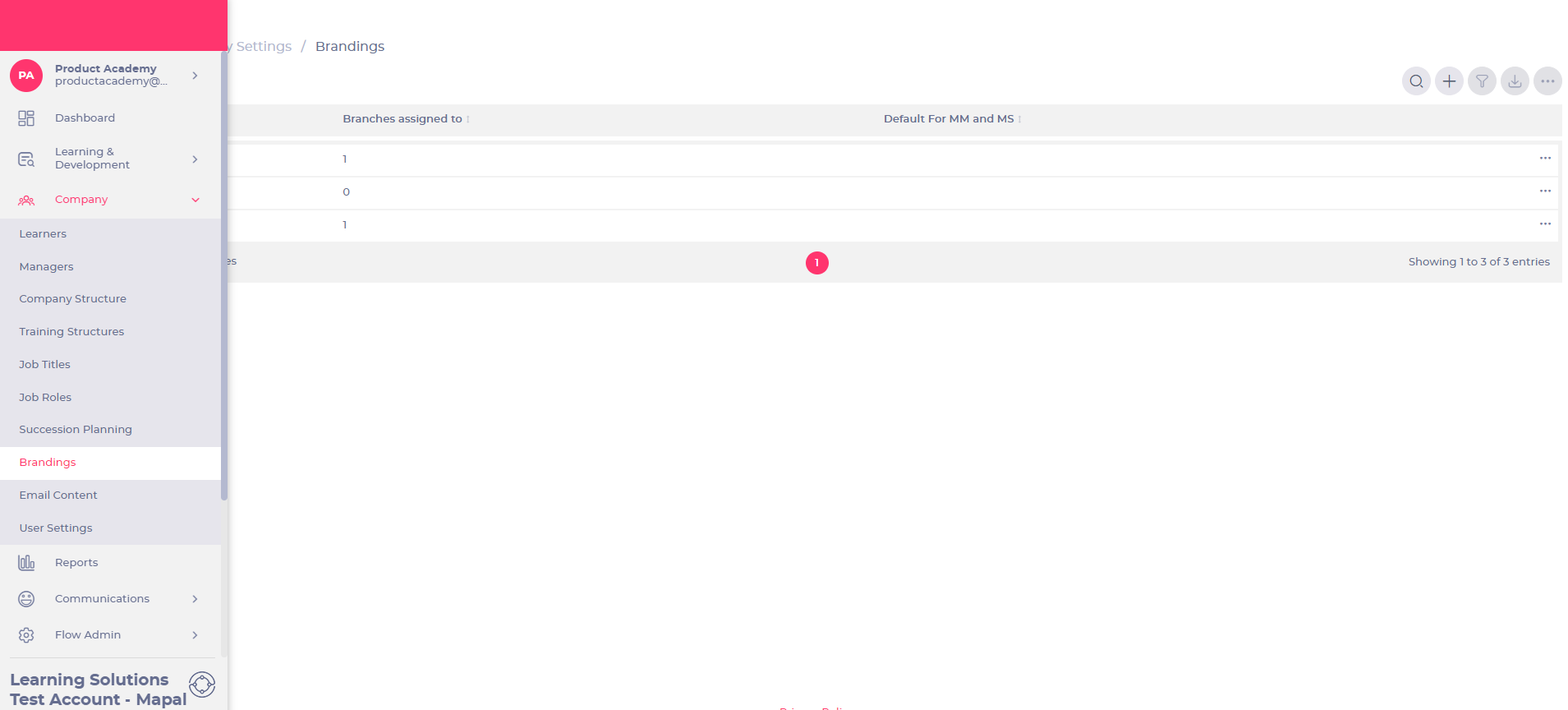
- Dans le Principal onglet, remplissez les champs suivants :
- Nom: Attribuez un nom à votre nouvelle image de marque.
- Mm limace : Saisissez le slug à attribuer. Une fois le slug attribué, activez l'option « Par défaut » pour MM et MS.
- Télécharger l'icône de navigation : Téléchargez un fichier PNG, max 70px x 70px.
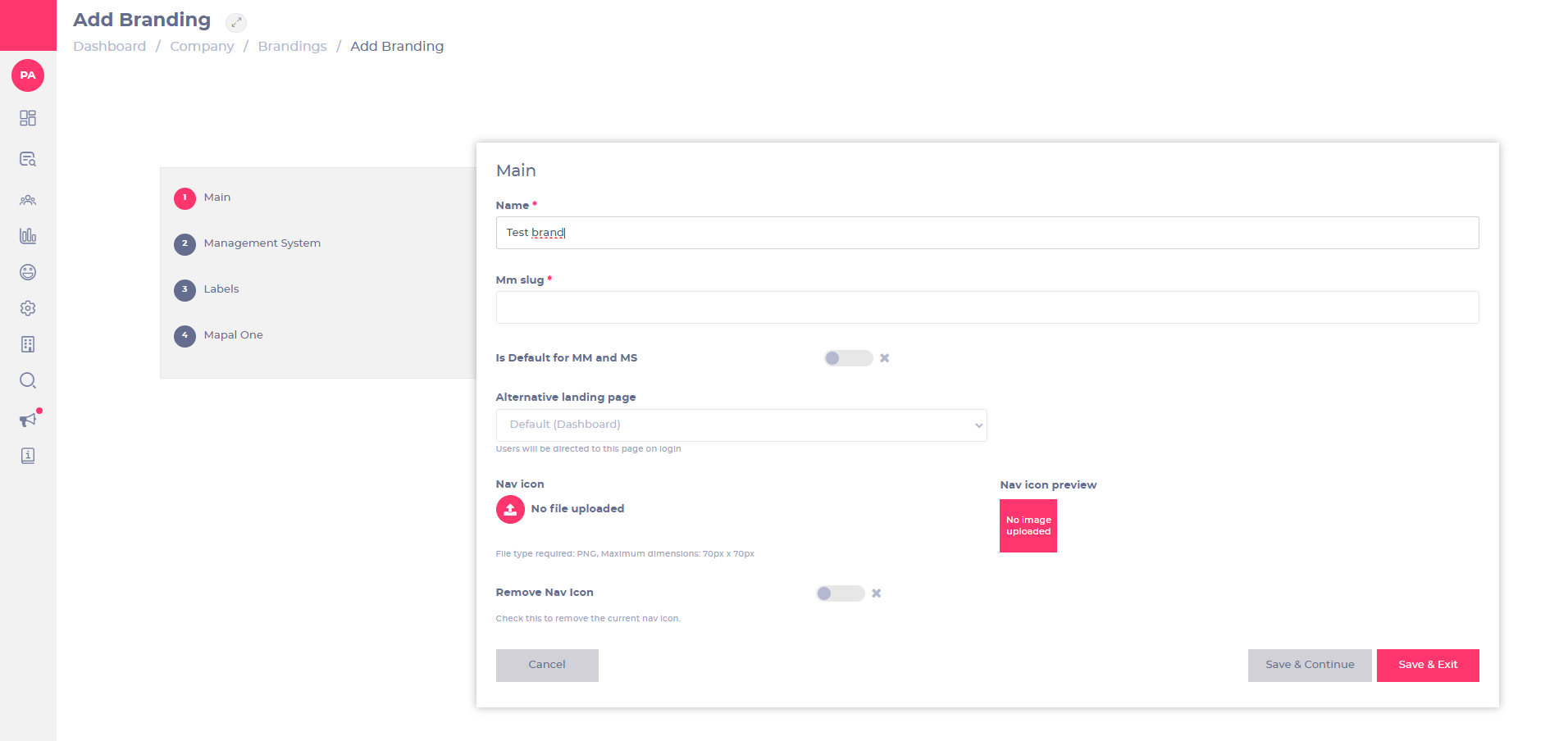
- Sélectionnez Enregistrer et continuer pour enregistrer vos modifications et passer à l'onglet suivant.
- Dans le Système de gestion onglet, configurez les éléments suivants :
- Logo: Téléchargez un fichier PNG, max 500px x 100px.
- Grand logo : Téléchargez un fichier PNG, max 800px x 250px.
- Bannière de courrier électronique : Téléchargez un fichier PNG, max 600px x 150px.
- Arrière-plans de connexion MS : Téléchargez un fichier JPG pour chacun des différents arrière-plans.
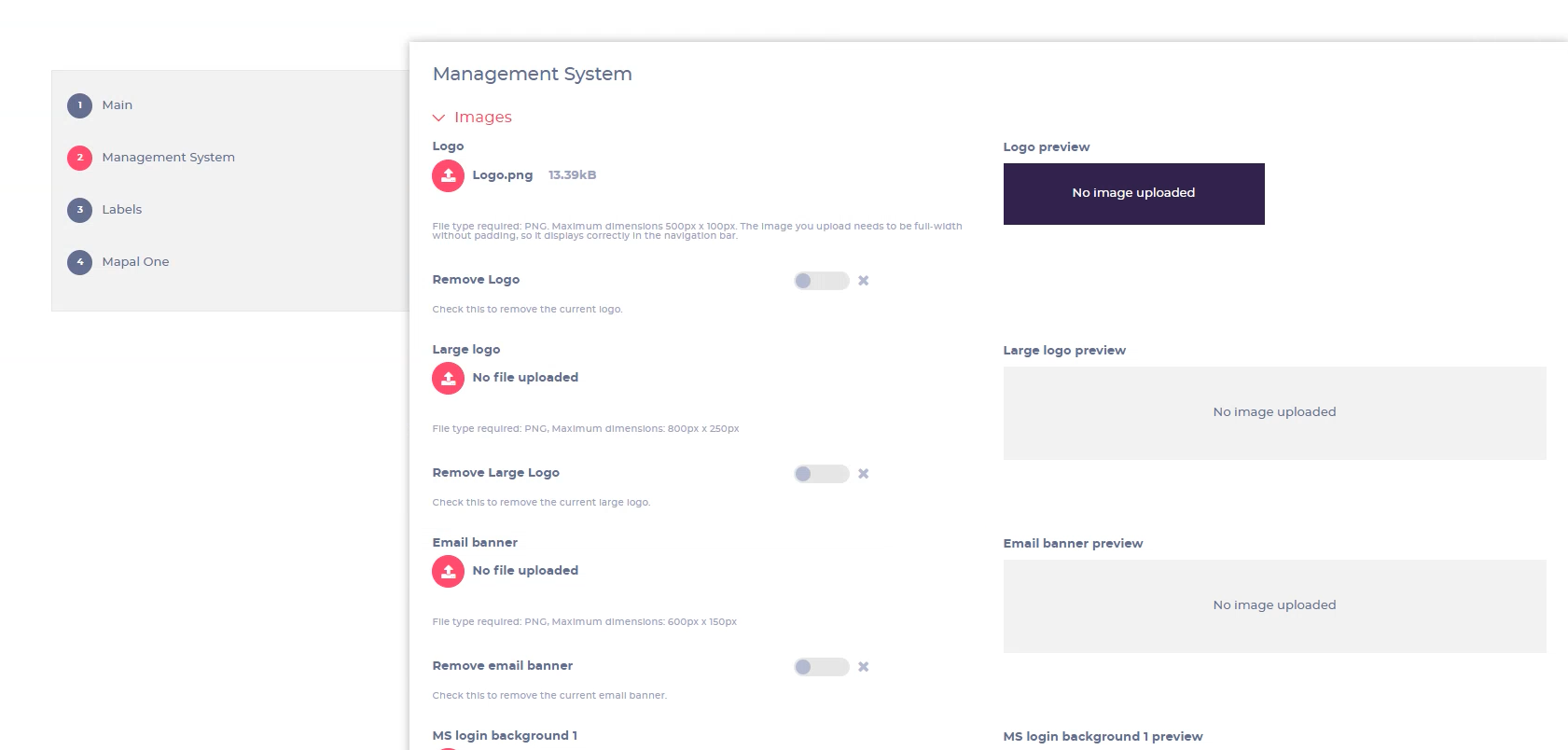
- Faites défiler vers le bas pour Couleurs et configurez-les selon les directives de la marque. Vous pouvez définir les couleurs principales et secondaires de la marque, ainsi que les couleurs des notifications de réussite, d'inquiétude, d'avertissement, de danger ou en cours.

- Sélectionnez Enregistrer et continuer pour enregistrer vos modifications et passer à l'onglet suivant.
Remarque : La fenêtre Étiquettes La configuration des onglets doit de préférence être gérée par un expert Customer Success. Pour poursuivre avec les préréglages de marque, il est recommandé d'accéder directement à l'onglet Mapal One.
- Dans le Mapal One Dans l'onglet « Impression », téléchargez les ressources image pour la page de connexion. Incluez toutes les tailles et formats requis, car ils sont indispensables pour garantir une adaptabilité optimale aux différents types d'écrans.
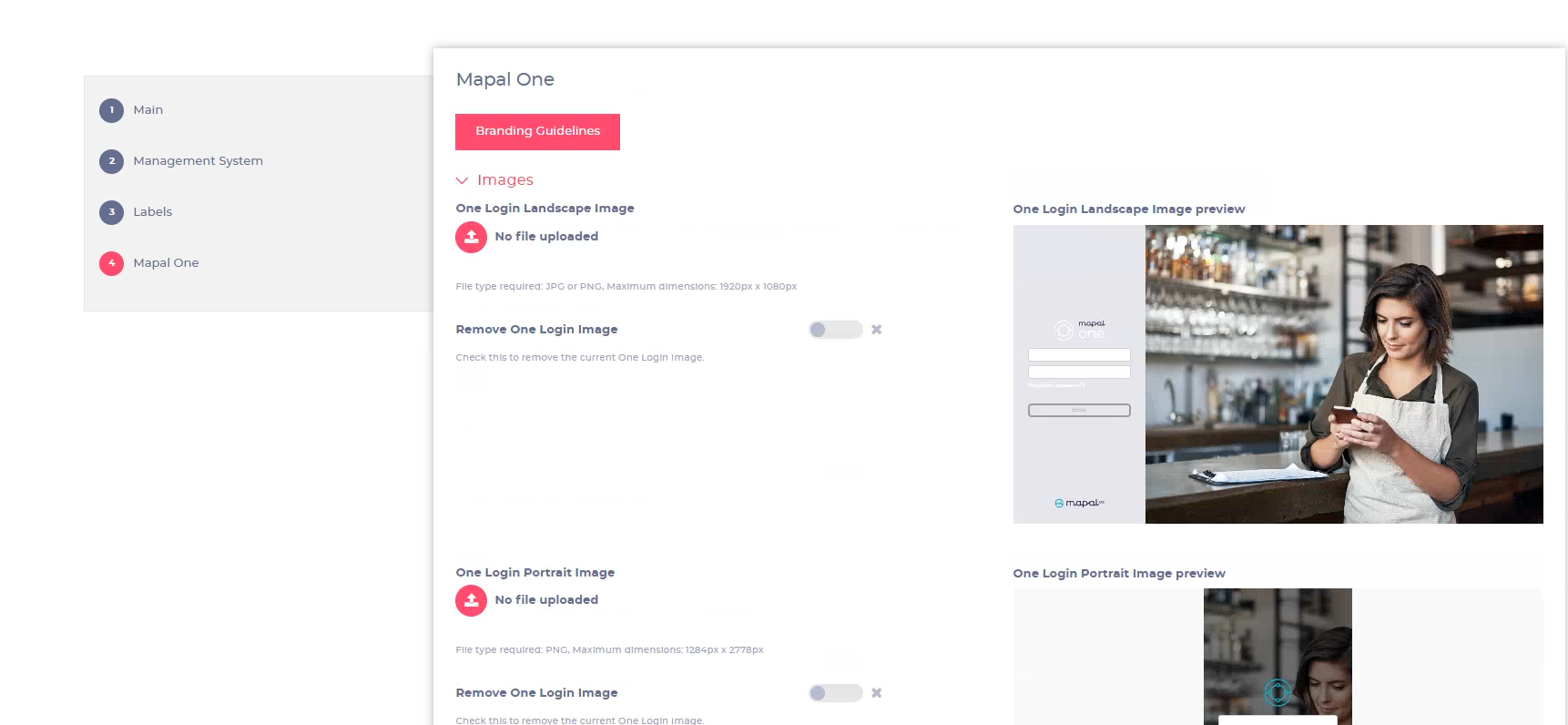
Remarque : Les options d'aperçu affichées dans cet onglet ne correspondent pas exactement à l'apparence de la page en direct.
- Faites défiler vers le bas pour Couleurs et définissez une couleur primaire selon les directives de la marque.
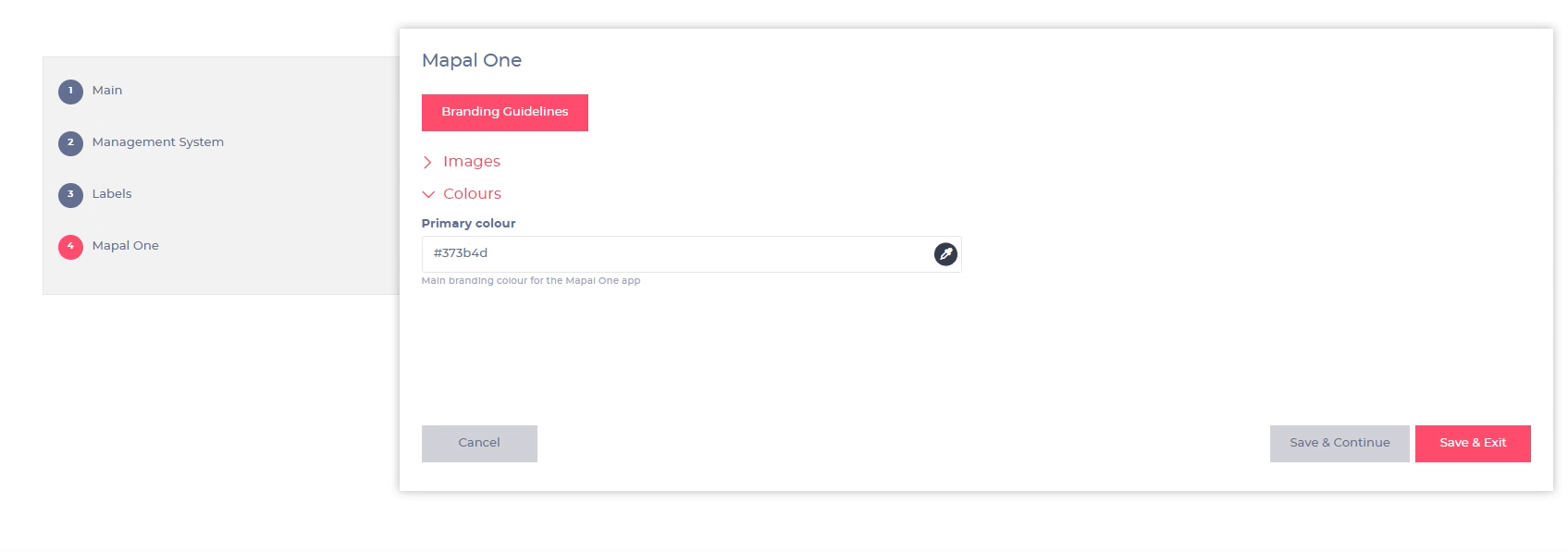
- Sélectionnez Enregistrer et continuer si vous souhaitez revenir en arrière et revoir tous les progrès OU Enregistrer et quitter pour finaliser finalement le processus.
Attribuer une image de marque existante
- Sélectionnez Entreprise > Structure de l'entreprise > Succursales depuis le menu principal.
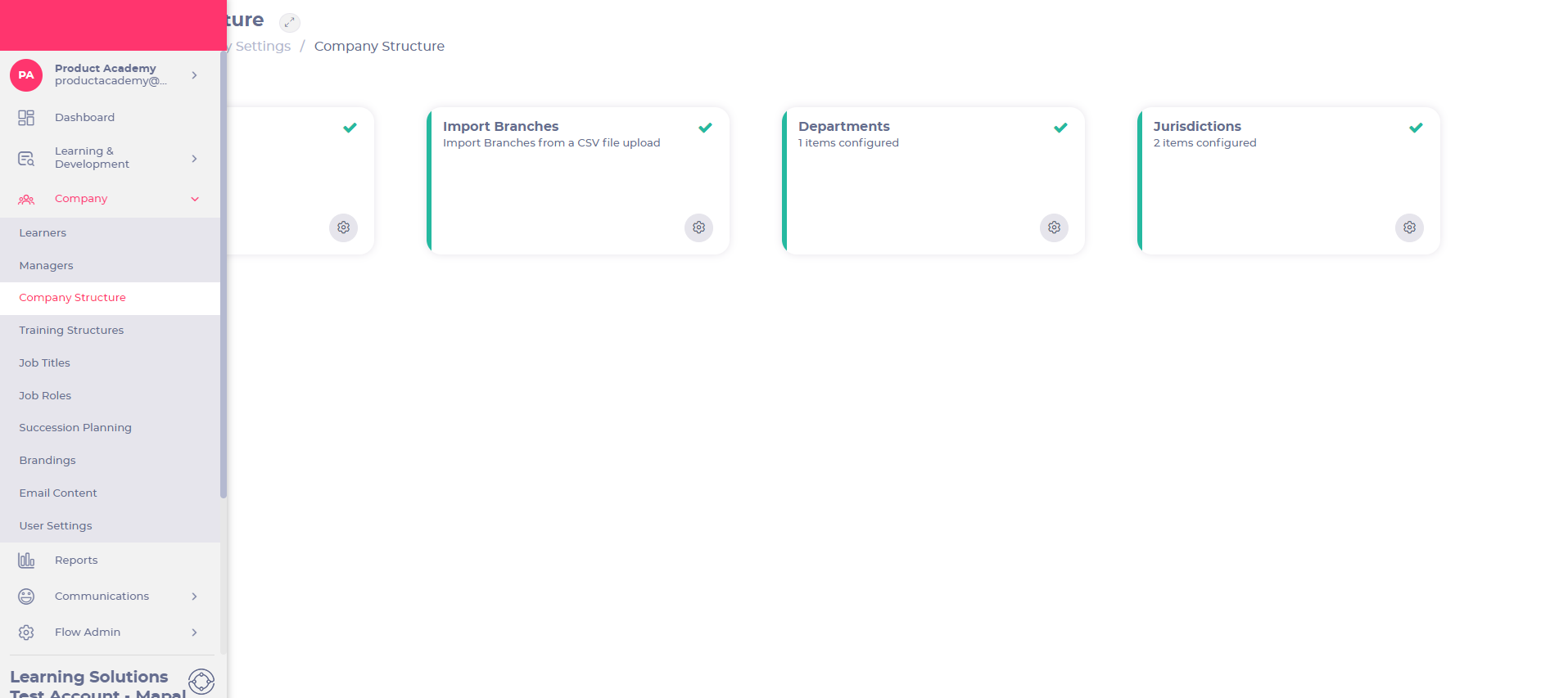
- Choisissez une branche spécifique dans la liste.
- Dans le Informations sur la marque fenêtre contextuelle, faites défiler vers le bas jusqu'à Marque et sélectionnez la marque spécifique à attribuer dans le menu déroulant.
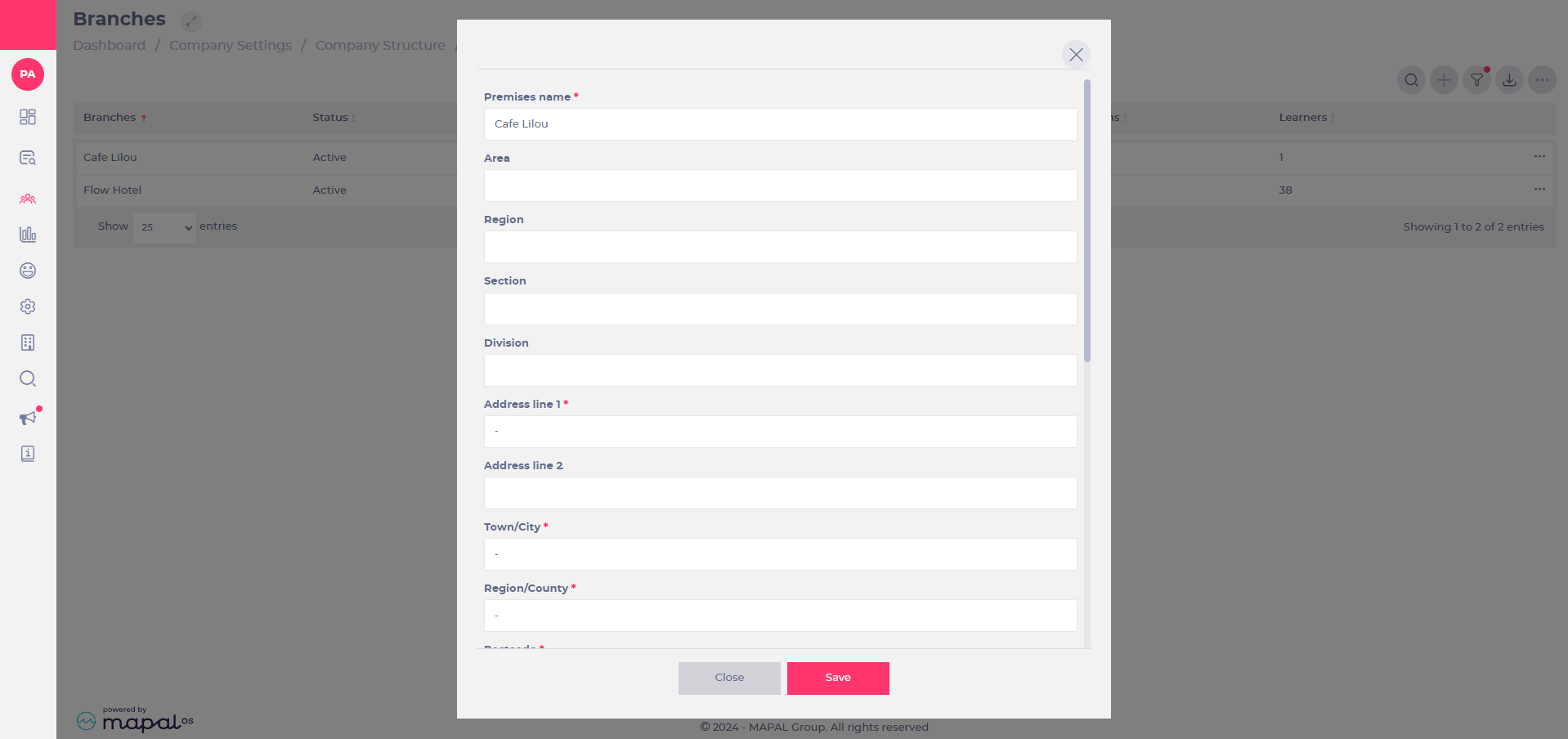
- Sélectionnez Enregistrer pour terminer le processus ou Fermer pour rejeter les changements.


